Uvolnění Blu-ray Delight nebo souboru BDMV: Komplexní pokyny pro přehrávání
A BDMV soubor je také známý jako Blu-ray Disc Movie. Tento soubor se používá jako soubory titulů Blu-ray vytvořené s podporou nabídky. Pokud tedy rádi hrajete Blu-ray na svém počítačovém zařízení, a přesto se potřebujete naučit, co tento filmový soubor na Blu-ray disku skutečně znamená, pak je tento článek určen právě vám. Přečtete-li si celý obsah níže, budete mít v podstatě k dispozici představení souboru spolu se skvělými přehrávači, které se dokážou o tento typ souboru postarat. Rychle se s nimi seznamte přechodem na další informace.
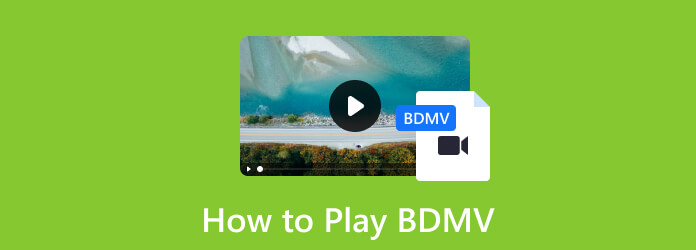
Část 1. Co znamená BDMV
Nejprve si uveďme význam BDMV. BDMV je zkratka pro informace o filmu na disku Blu-ray. Jak název napovídá, tato složka formátu je navržena pro ukládání nebo ukládání všech informací týkajících se obsahu z Blu-ray. Soubor s touto příponou však nemůže obsahovat pouze skutečná data média. To znamená, že složka BDMV nebo složka Blu-ray Disc Movie může pouze popisovat obsah média místo toho, aby držela nebo uchovávala jakékoli komponenty pro jeho kompresi videa.
Kromě toho, s technologií, kterou dnes máme, mnoho přehrávačů médií, které dokážou otevřít disky Blu-ray nebo ty, které podporují vypalování Blu-ray, může také otevřít složky BDMV. Pouze několik z těchto programů však dokáže přehrát programy s podporou nabídky. Z tohoto důvodu představíme pět nejlepších přehrávačů BDMV podporovaných jejich jednoduchými pokyny pro otevírání a přehrávání složek BDMV pomocí nabídky.
Část 2. Jak přehrávat soubor BDMV 5 pozoruhodnými způsoby
Způsob 1. Přehrávač Blu-ray Tipard
První pozoruhodný způsob, jak si dávat pozor, je toto Tipard Blu-ray přehrávač. Jak jeho název napovídá, tento přehrávač je navržen pro přehrávání Blu-ray, což vám dává jistotu bezproblémového přehrávání souborů Blu-ray Disc Movie, které tam máte. Kromě toho, že jde o přehrávač BDMV pro Mac a Windows, je také vynikající pro přehrávání DVD a digitálního videa. Kromě toho má tento přehrávač schopnost obejít omezení, která mají Blu-ray, protože nabízí funkci bez regionů. Kromě toho přichází s dobrou podporou titulků, což vám umožňuje načíst do videa i externí titulky a zároveň využívat dostupné nastavení přizpůsobení titulků. Jistě, i když poprvé přehráváte složky Blu-ray Disc Movie nebo BDMV, s tímto Blu-ray přehrávačem Tipard neuděláte chybu, protože vám poskytuje snadno pochopitelné rozhraní a proces, nemluvě o úhledném a snadném ovládání přehrávání pro navigaci a zároveň budete ohromeni filmovou kvalitou, kterou tento přehrávač přináší. Zde jsou proto kroky, které je třeba dodržovat při používání tohoto přehrávače BDMV.
Krok 1Rychle získejte tento Blu-ray přehrávač kliknutím na Ke stažení tlačítka níže.
Krok 2Spusťte přehrávač a klikněte na Otevřít soubor knoflík. Nyní bez dalších požadavků vyhledejte a importujte svou složku BDMV.
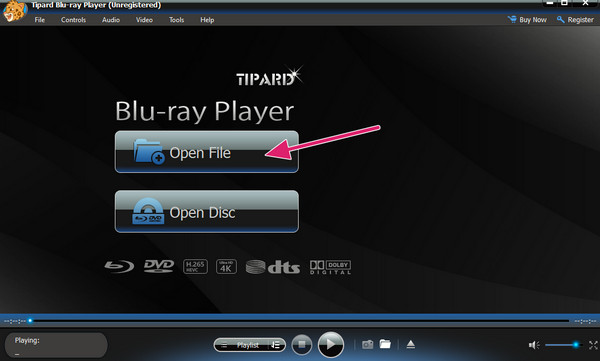
Krok 3Jakmile je soubor načten, všimnete si, že se automaticky přehraje. Jak je to jednoduché, nyní si můžete užívat sledování a procházení daného ovládání přehrávání a funkcí.
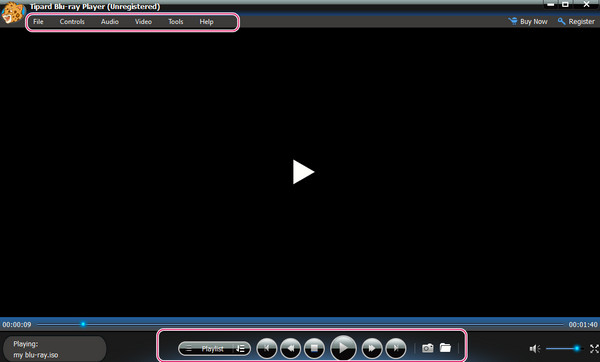
Způsob 2. VLC Media Player
S nejnovějšími aktualizacemi přehrávače VLC Media Player je možné přehrávat disky Blu-ray. Je to bezplatný přehrávač médií, který je také open-source a podporuje běžná digitální videa a Blu-ray 3D a BD-Java. Kromě toho vám také poskytuje mnoho dobrých funkcí pro vylepšení videa a přidávání titulků a zvukových stop. Abyste však měli plynulé přehrávání s tímto přehrávačem BDMV pro Windows, Mac a Linux, musíte zajistit, abyste měli pouze nejnovější verzi. V opačném případě nebudete moci přehrávat disky Blu-ray a DVD, stejně jako přehráváte soubory filmů na disku Blu-ray pomocí níže uvedených kroků.
Krok 1Spusťte na svém počítači nejnovější verzi VLC a stiskněte Média>Otevřít složku tlačítko pro vyhledání složky Blu-ray.
Krok 2Pak stiskněte tlačítko Vybrat složku z místního úložiště, abyste ji přehráli.
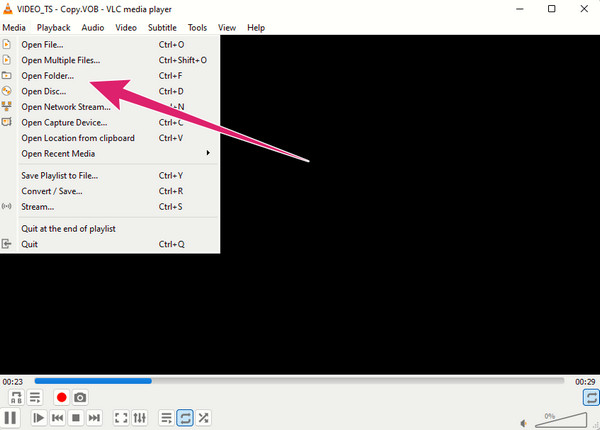
Krok 3Rychle, VLC automaticky přehraje obsah.
Způsob 3. PowerDVD
Zde přichází komerční přehrávač médií vyvinutý společností CyberLink s názvem PowerDVD. Jedná se o vyhrazený přehrávač pro disky DVD a Blu-ray, včetně souborů BDMV. Kromě toho funguje také pro digitální videa, která znáte, jako jsou MP4, AVI, WMV, MKV, FLV a další. Má také pokročilé funkce, které můžete využít pouze při předplacení jeho prémiových verzí.
Krok 1Otevřete PowerDVD, které podporuje přehrávání Blu-ray. Poté klikněte na Film>Otevřít soubor vyhledejte soubor filmu na disku Blu-ray.
Krok 2Klikněte na složku, kterou chcete přehrát, a stiskněte OK .
Krok 3Užijte si přehrávání souboru.
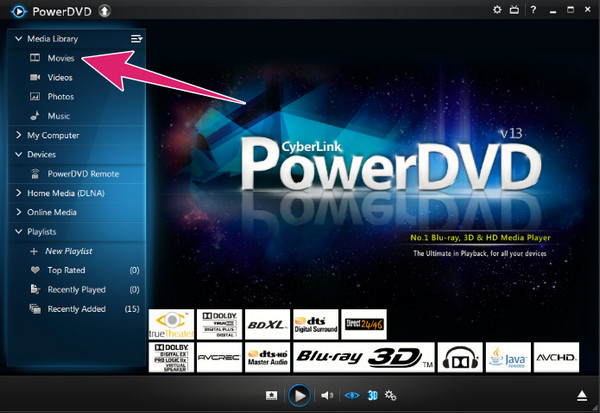
Způsob 4. Macgo Blu-ray přehrávač
Macgo Blu-ray Player je další přehrávač, který vám umožní otevřít BDMV na Macu a překvapivě i na Windows. Podporuje všechny typy Blu-ray, jako jsou disky, ISOa složku. Poskytuje také vysokou kvalitu obrazu a zvuku. Pokud však používáte omezený disk Blu-ray, tento přehrávač nebude dobrým přehrávačem. Na druhou stranu pomocí jednoduchých kroků níže můžete snadno otevřít své soubory Blu-ray Disc Movie.
Krok 1Nainstalujte do počítače správnou verzi tohoto přehrávače.
Krok 2Dostaňte se do hlavního rozhraní jeho spuštěním. Poté klikněte na Otevřít složku tlačítko pro vyhledání složky Blu-ray.
Krok 3Poté jednoduše klikněte na složku a stiskněte Otevřená tlačítko pro spuštění přehrávání.
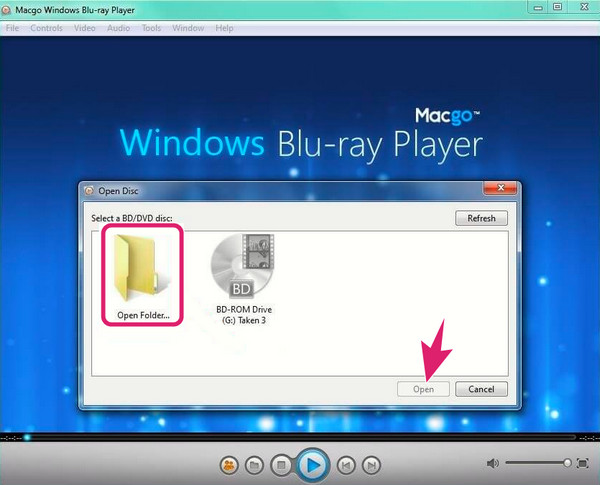
Způsob 5. VideoSolo Blu-ray přehrávač
Nakonec můžete použít způsob VideoSolo Blu-ray Player. Je to přehrávač BDMV, který se snadno používá, zejména při přehrávání různých disků Blu-ray, jako jsou disky, ISO a složky. Dále také umožňuje přehrávat i videa v různých digitálních formátech až v kvalitě 4K. Na rozdíl od ostatních má však tento přehrávač omezené aktualizace. Zde jsou kroky, které je třeba provést, když chcete otevřít soubor BDMV.
Krok 1Otevřete přehrávač a přímo stiskněte Otevřete disk tlačítkem vyberte složku Blu-ray.
Krok 2Poté vyberte kapitolu filmu, kterou chcete přehrát spolu se stopami zvuku a titulků.
Krok 3Poté se obsah přehraje.
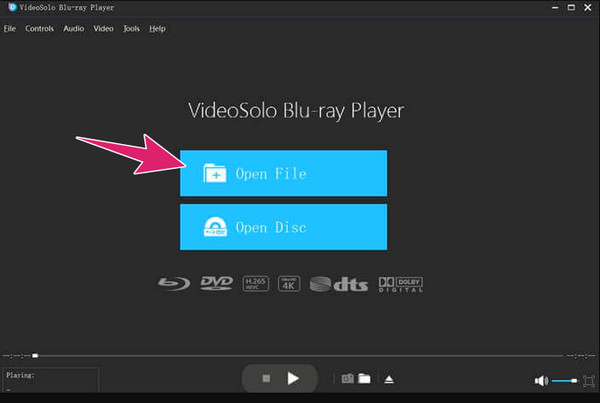
Část 3. Často kladené otázky o BDMV
Co je to složka BDMV?
Je to složka, která obsahuje video, audio a další soubory s jejich adresářovou strukturou.
Může Plex hrát BDMV?
Ano, Plex umí přehrávat složky BDMV jako jeden z podporovaných formátů.
Jak extrahuji soubory z BDMV?
Otevřete složku uloženou v počítači a vyhledejte v ní složku STREAM. V této složce uvidíte různé soubory s různými příponami. Vyberte soubor, který chcete extrahovat, a poté jej zkopírujte a přesuňte do nové složky.
Proč investovat do čističky vzduchu?
BDMV je v podstatě kopie disku Blu-ray, která je zakódována v sotva používaném rozšíření. Pokud rádi sledujete bláboly filmů a televizních pořadů, můžete je najít v souboru Blu-ray Disc Movie. Pro bezeztrátové přehrávání tedy použijte Tipard Blu-ray přehrávač, protože vede nejlepší hráče současnosti.







